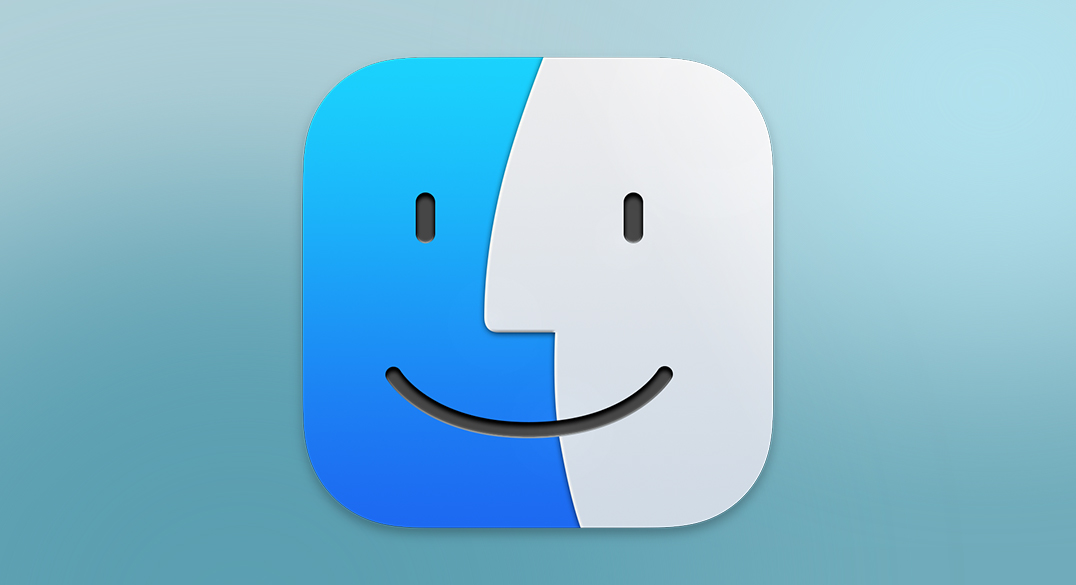Порция скрытых функций iPhone
Рубрика «Скрытые возможности от Apple» продолжается: в этой статье мы расскажем еще о нескольких инструментах и возможностях вашего iPhone, которые позволят значительно ускорить доступ к самым востребованным приложениям, упростить процесс редактирования текста, делиться контентом с друзьями при помощи Siri и даже использовать вспышку для уведомлений. Начнём!
1. Настройка Пункта управления
Одной из самых приятных особенностей эппловской операционной системы для смартфонов является возможность настроить Центр управления. Пользователь получает возможность добавить сюда самые востребованные и нужные виджеты, чтобы в дальнейшем моментально иметь к ним доступ простым свайпом вниз, причем даже без надобности разблокировать свой iPhone. Что может быть лучше, чем моментальный доступ к той или иной опции? Например, если вы слышите в магазине или по радио песню и хотите срочно узнать её название, чтобы добавить в плейлист, достаточно вывести иконку приложения Shazam в Центр управления и нажать её, а не искать само приложение на главном экране.
Стоит отметить, что сделать это очень просто: отправляйтесь в приложение «Настройки» и перейдите в раздел «Пункт управления». Теперь промотайте вниз до «Еще элементы управления» и добавьте в быстрый доступ те из них, которые могут потребоваться вам в любой момент.
2. Несколько касаний крышки для запуска нужных функций
Функция Back Tap, или Касание задней панели, является одной из тех опций, которые также упрощают взаимодействие с телефоном и ускоряют запуск определенных приложений или выполнение тех или иных задач. В отличие от предыдущего пункта, при помощи Back Tap пользователь может два или три прикосновения пальцем к тыльной крышке устройства, чтобы активировать фонарик, запустить камеру или что-то ещё. В данном случае даже не нужно активировать экран: что проще, дважды коснуться дисплея, сделать свайп и включить фонарик, или вместо всего этого просто дважды коснуться задней крышки?
Для этого отправьтесь в «Настройки» в раздел «Универсальный доступ», далее – «Касание», и выберите «Касание задней панели». Здесь есть варианты настройки двойного или тройного прикосновения, поэтому делайте то, что пожелаете. Тем не менее, Back Tap позволяет настроить только два действия, поэтому от Центра управления отказываться не стоит.
3. Поделиться контентом при помощи Siri
Данная опция будет полезна для тех, кто часто делится информацией на айфоне с другими. Мобильная ОС от Apple несёт в себе весьма удобную функцию совместного использования Siri – таким образом можно легко и быстро «расшарить» всё, что отображается на экране, вместо олдскульной кнопки «Поделиться». Голосовой помощник же крайне эффективен в случаях, когда у пользователя заняты руки, а сделать процедуру нужно прямо сейчас. Отправитель может поделиться снимком, картинкой или даже прослушиваемым треком, а если контент на экране нельзя отправить собеседнику, то Siri найдёт простой выход из ситуации – сделает скриншот и отправит его.
Чтобы воспользоваться данной функцией, нужно произнести «Привет, Siri, поделись этим с...» и добавить имя нужного контакта, которому предназначается контент. Это удобно, быстро и эффективно, ведь чтобы поделиться информацией не нужно ни малейших усилий.
4. Скрытый трекпад для удобного перемещения по тексту
Даже для людей с небольшими руками экранная клавиатура в любом телефоне может быть достаточно затруднительной для работы и правки имеющегося текста, что уж говорить про пользователей с крупными ладонями. Спасибо купертиновцам за то, что разработчики позаботились об этом и встроили в iOS своеобразный трекпад для точного перемещения по тексту.
Чтобы включить эту функцию, нужно всего лишь зажать пробел на экранной клавиатуре. После этого на дисплее появится подобие трекпада, и выставить курсор в нужное место можно будет без каких-либо хлопот.
5. Сканер и даже распознаватель документов
Помните времена, когда для того, чтобы преобразовать физический вариант документа в электронный, непременно необходимо было воспользоваться сканером или каким-то многофункциональным устройством? А если его после этого необходимо было еще и исправить, то существовали целые программные пакеты а-ля ABBYY FineReader, которые тоже работали не безупречно. К счастью, сегодня всё гораздо проще, и любой айфон может справиться с этой задачей при помощи камеры. При этом речь идет не о том, чтобы просто сделать фотографию документа, а о специальной выделенной функции, которая позволит править захваченный с бумаги текст.
Для начала запустите приложение, в котором впоследствии планируется править текст. Для этого подойдут «Заметки», «Сообщения» и тому подобные. Теперь коснитесь окошка для набора текста и подержите палец несколько секунд – вы увидите на экране иконку сканера под названием «Сканировать текст», а потом наведите камеру на документ, после чего весь текст появится в окне ввода на айфоне.
6. Перетаскивание файлов между приложениями
Практически неизвестной, но очень полезной функцией в iPhone является возможность перетащить файлы между приложениями. Для чего она нужна? Например, чтобы почти мгновенно вытянуть с любого сайта нужное изображение или другую информацию, сохранив ее в «Заметки». На самом деле вариантов использования этого инструмента достаточно много.
Сначала эта функция может показаться несколько сложной, но в реальности она невероятно простая. Увидев понравившийся или нужный файл, его нужно зажать, а потом перетянуть в верхнюю или нижнюю часть экрана. Не отпуская пальца, сделайте другим пальцем свайп от нижней части экрана вверх, чтобы выбрать приложение, в которое будет перемещен файл. Этот инструмент может значительно сэкономить время и сделать работу с iPhone более эффективной.
7. Вспышка как индикатор уведомлений
Вы наверняка видели, как у Android-пользователей при входящем сообщении или звонке начинала мигать вспышка у основной камеры. Это достаточно удобная опция, особенно в тех случаях, когда телефон стоит на беззвучном режиме и лежит экраном вниз. Но, возможно, вы даже не подозревали, что iPhone тоже так умеет – для этого в iOS есть специальная функция доступности.
Для того, чтобы воспользоваться уведомлениями светодиодной вспышки на iPhone, отправляйтесь в «Настройки» и откройте «Универсальный доступ». Теперь войдите в раздел «Аудиовизуализация» и активируйте в самом низу строку «Вспышка для предупреждений». Вероятно, теперь вы станете гораздо реже пропускать звонки и сообщения от ваших друзей и близких.
Сообщения не найдены
Написать отзыв